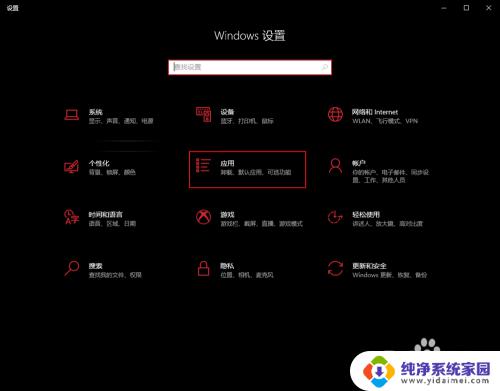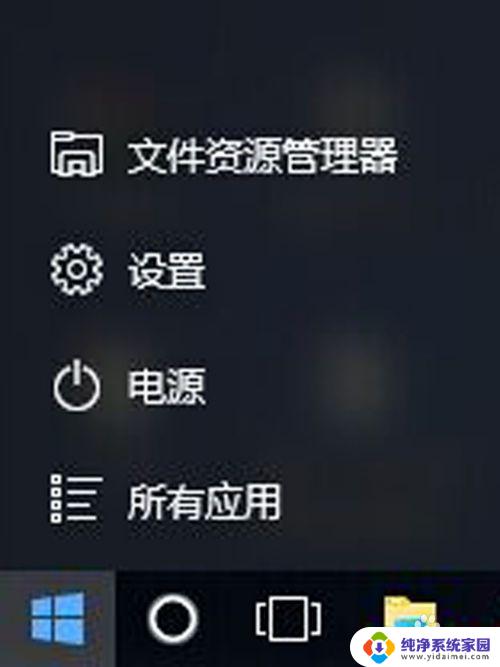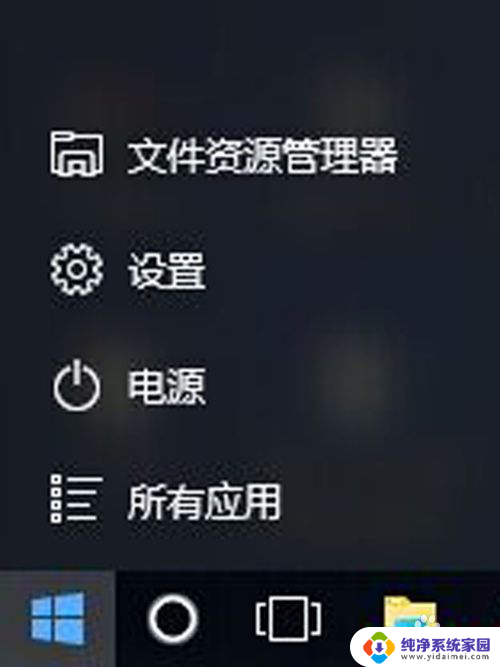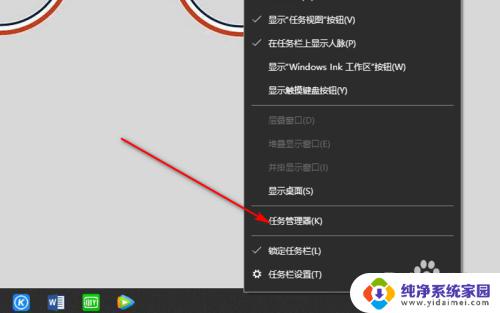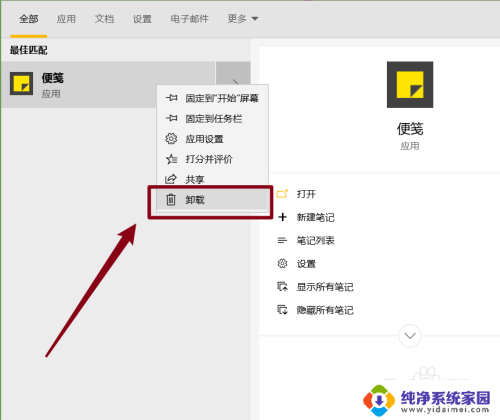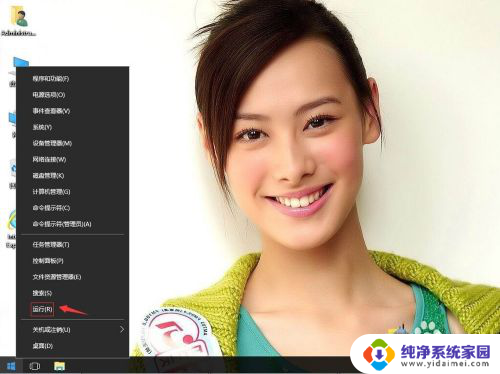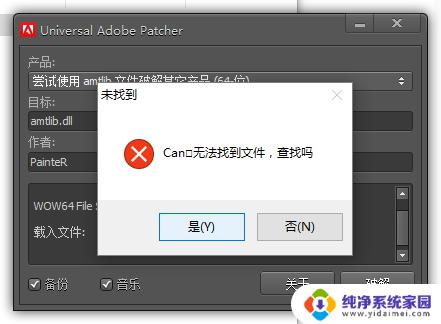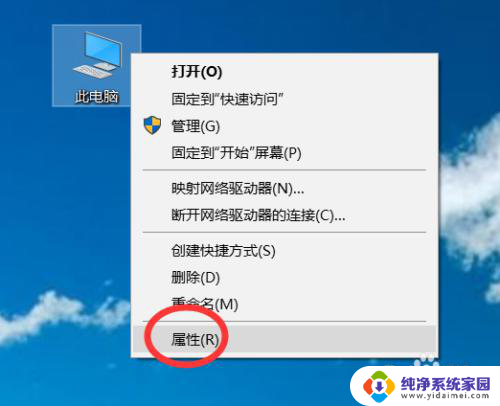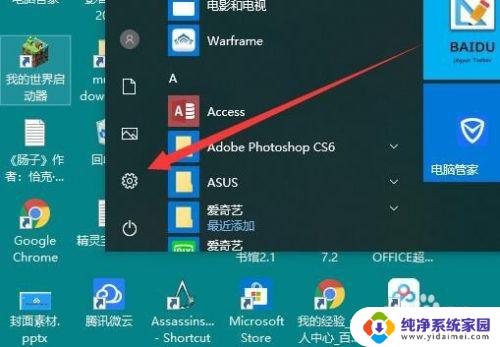电脑所有office文件打不开 Windows10系统无法打开Word、Excel和PPT怎么办
电脑所有office文件打不开,在现代社会电脑已经成为我们生活和工作中不可或缺的工具,而Office软件更是我们处理文件和文档的重要工具之一,当我们使用Windows10系统时,有时会遇到电脑无法打开Word、Excel和PPT等Office文件的情况。这种问题的出现无疑给我们的工作和学习带来了一定的困扰。当我们遇到这种情况时,应该如何解决呢?接下来我们将针对这个问题进行讨论,并提供一些解决方案。
步骤如下:
1. 我们先打开菜单栏右下角的开始菜单,点击所有应用。(图片压得有点模糊,见谅见谅)
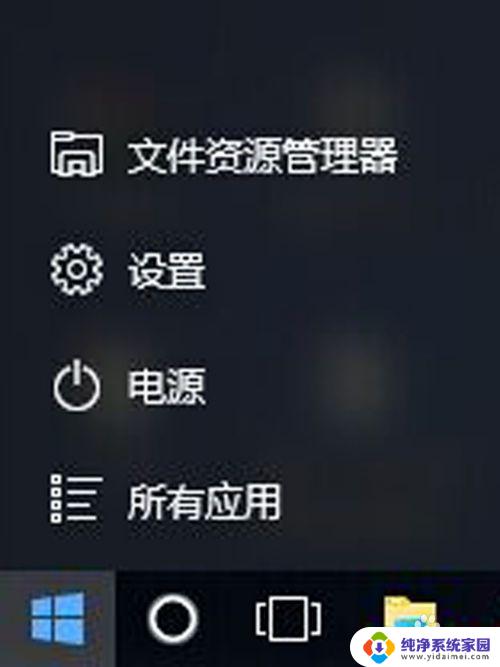
2.在所有应用栏里找到Microsoft Office文件夹(电脑已经帮你们分类好了,一直滑到M分类下面就能找到。
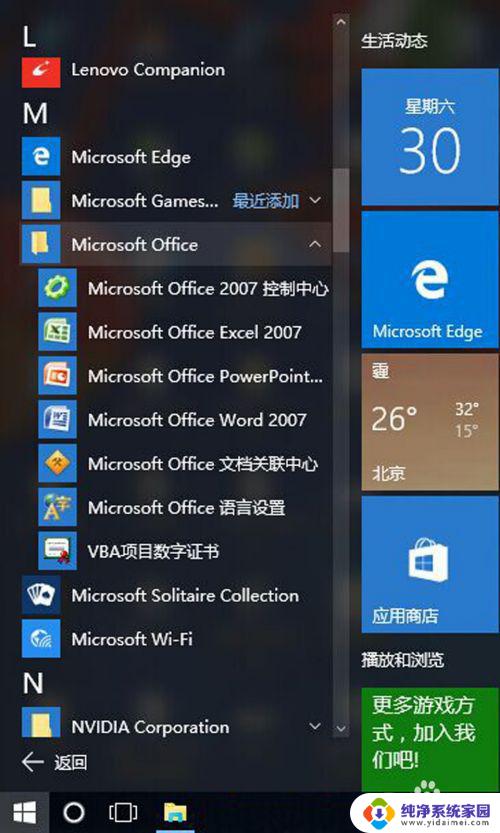
3.右击Microsoft Office文件夹下面的word、Excel或PPT选项,在”更多“里面选择打开文件的所在位置。
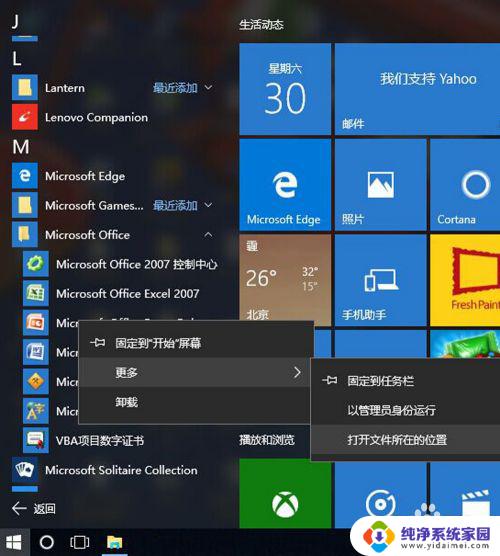
4.打开文件夹后,右击word、Excel或PPT选项。打开文件属性,在兼容性里面的兼容模式打上√,下面的设置里面以管理员身份运行此程序也打上√。然后就可以打开Microsoft Office的软件了。
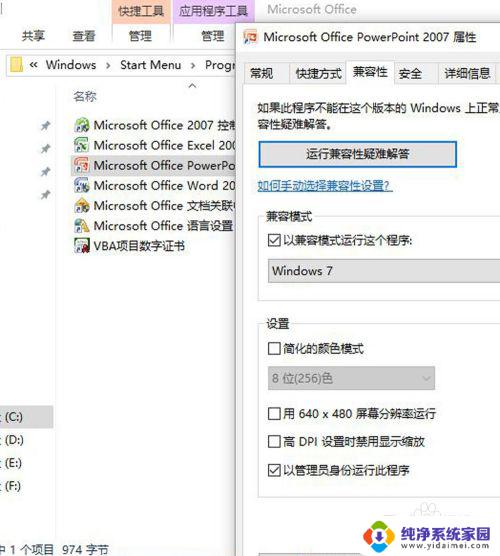
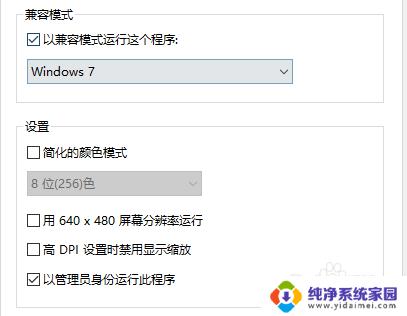
以上是电脑无法打开所有office文件的全部解决方案,遇到此类问题的用户可以按照以上步骤解决,希望这些方法能对大家有所帮助。